Η Hewlett Packard (HP) έστειλε ένα μήνυμα ηλεκτρονικού ταχυδρομείου την Τρίτη 28 Φεβρουαρίου ότι οποιοσδήποτε έχει επηρεασμένο εκτυπωτή θα πρέπει να ενημερώσει το υλικολογισμικό HP Laserjet το συντομότερο δυνατό. Το ζήτημα που περιγράφουν δεν επηρεάζει κάθε HP Laserjet, αλλά όποιος έχει μια συσκευή που εμφανίζεται σε αυτόν τον πίνακα των επηρεαζόμενων προϊόντων HP Laserjet θα πρέπει να ενημερώσει το υλικολογισμικό HP Laserjet το συντομότερο δυνατό.
Το μήνυμα ηλεκτρονικού ταχυδρομείου, με τίτλο "Κρίσιμη ενημέρωση από την HP", προσδιορίζει την πιθανότητα ενός συγκεκριμένου τύπου μη εξουσιοδοτημένης πρόσβασης σε συγκεκριμένα μοντέλα εκτυπωτών Laserjet και εστάλη σε οποιονδήποτε είχε καταχωρίσει μια επηρεαζόμενη συσκευή στην HP. Αν και αυτή η διατύπωση μπορεί να προκαλέσει κώδωνα κινδύνου στο μυαλό σας, η καλύτερη πορεία δράσης είναι να κάνετε τα βήματα που προσδιορίζονται από την HP και να ενημερώσετε το υλικολογισμικό HP Laserjet που θα μπορούσε να περιέχει το κενό ασφαλείας.
Βήμα 1: Ανοίξτε ένα παράθυρο προγράμματος περιήγησης στο Web και μεταβείτε στο έγγραφο Υποστήριξης HP.
Βήμα 2: Κάντε κύλιση στη σελίδα και εντοπίστε το μοντέλο Laserjet για το οποίο πρέπει να ενημερώσετε το υλικολογισμικό HP Laserjet.


Για παράδειγμα, ένας από τους εκτυπωτές που έχουν επηρεαστεί είναι ο HP Laserjet P2035. Υπάρχουν δύο στήλες με συνδέσμους στον πίνακα, αλλά μπορείτε να κάνετε κλικ στο σύνδεσμο σε κάθε στήλη για να αποκτήσετε πρόσβαση στο αρχείο που χρειάζεστε για να ενημερώσετε το υλικολογισμικό HP Laserjet.
Βήμα 3: Κάντε κλικ στη γλώσσα σας από το αναπτυσσόμενο μενού στο κέντρο της οθόνης και, στη συνέχεια, κάντε κλικ στο λειτουργικό σύστημα του υπολογιστή μέσω του οποίου θα εγκαταστήσετε το υλικολογισμικό.
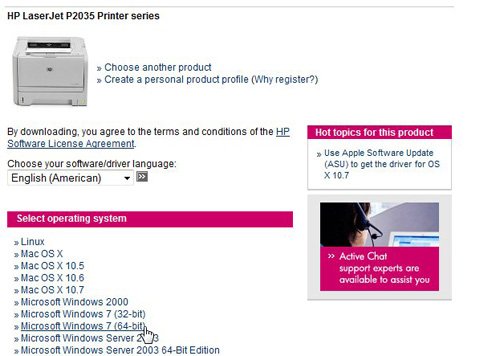
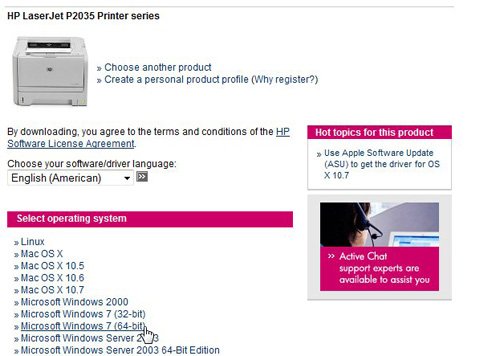
Βήμα 4: Κάντε κλικ στο κουμπί "Λήψη" στην ενότητα "Υλικολογισμικό" του παραθύρου και, στη συνέχεια, αποθηκεύστε το αρχείο στον υπολογιστή σας.
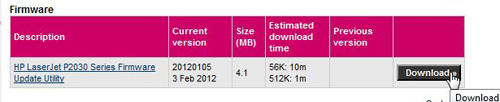
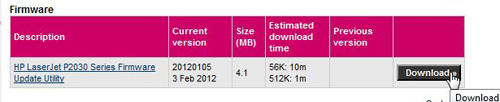
Βήμα 5: Κάντε διπλό κλικ στο ληφθέν αρχείο.
Βήμα 6: Κάντε κλικ στον εκτυπωτή Laserjet από τη λίστα στο κέντρο του αναδυόμενου παραθύρου και, στη συνέχεια, κάντε κλικ στο κουμπί «Λήψη υλικολογισμικού» στο κάτω μέρος του παραθύρου.
Βεβαιωθείτε ότι ο εκτυπωτής είναι συνδεδεμένος στον υπολογιστή σας και ότι είναι ενεργοποιημένος προτού επιχειρήσετε να ενημερώσετε το υλικολογισμικό HP Laserjet. Διαφορετικά, θα εμφανιστεί ένα αναδυόμενο παράθυρο "Ο εκτυπωτής δεν βρέθηκε".
Επιπλέον, μην αποσυνδέετε τον εκτυπωτή και μην τον απενεργοποιείτε πριν ολοκληρωθεί η ενημέρωση υλικολογισμικού. Κάτι τέτοιο μπορεί να προκαλέσει βλάβη στον εκτυπωτή Laserjet.